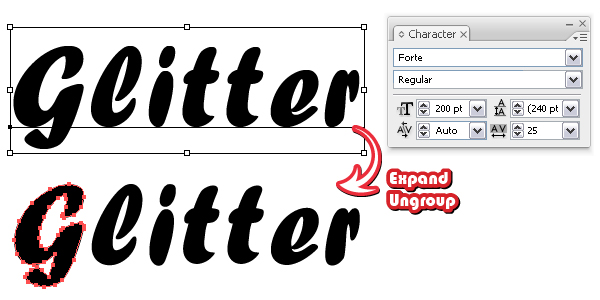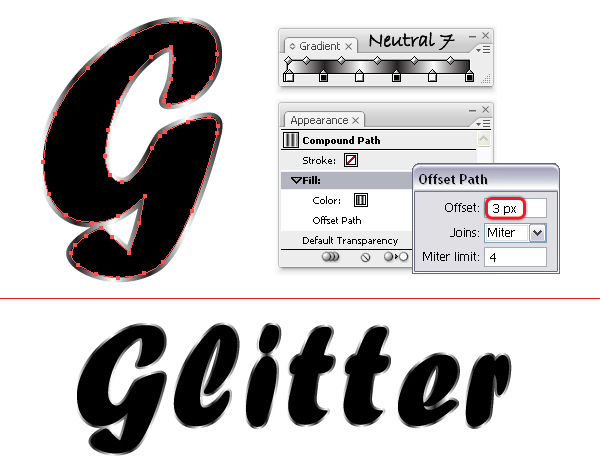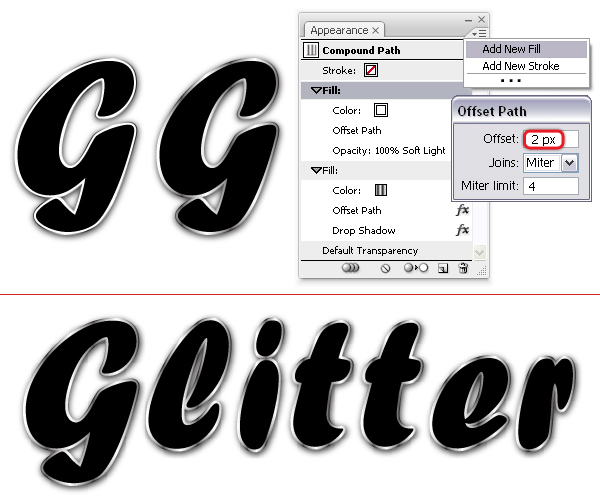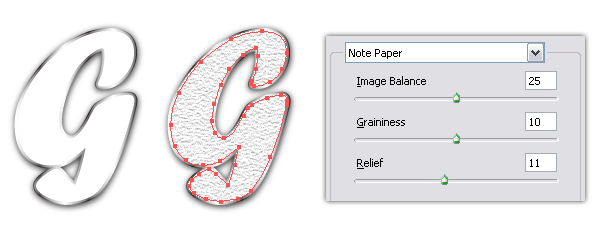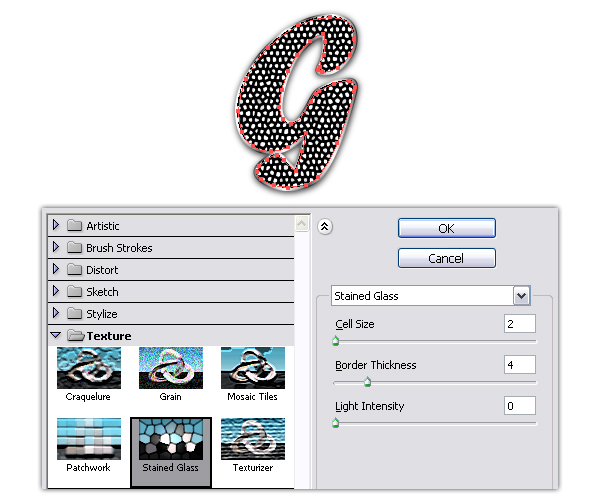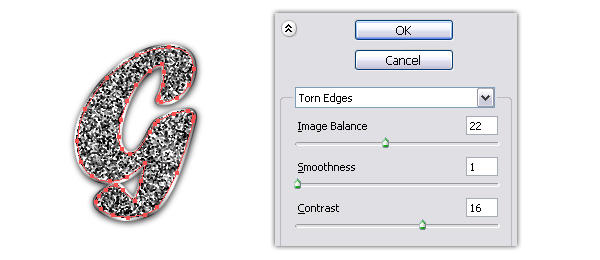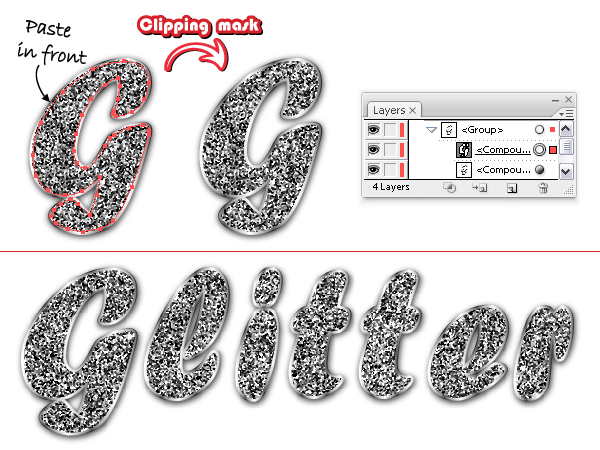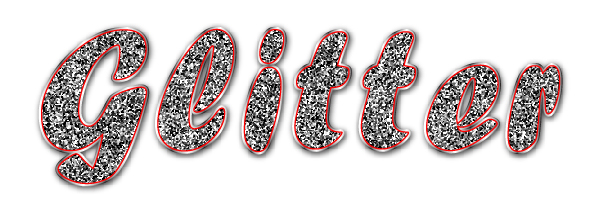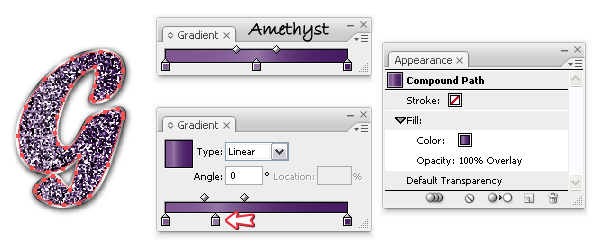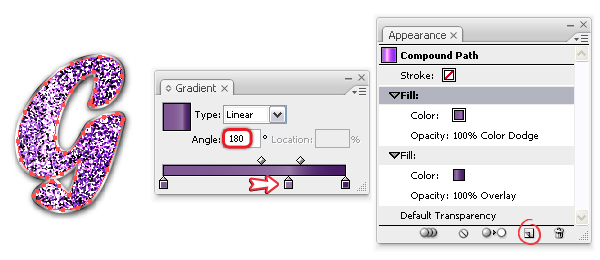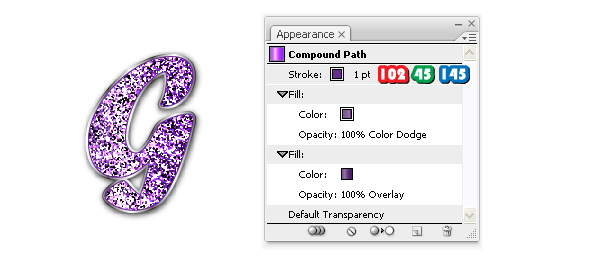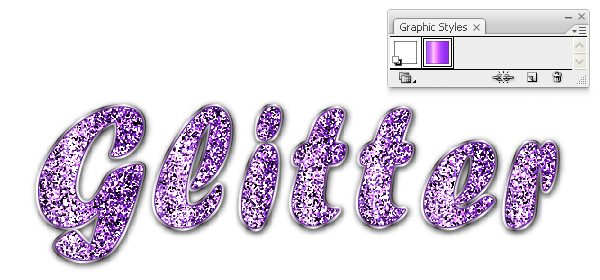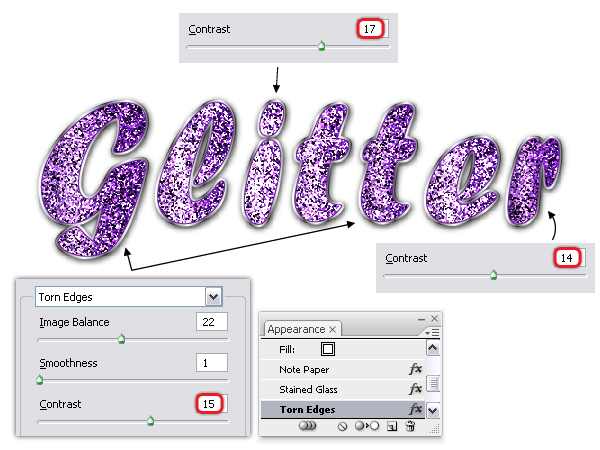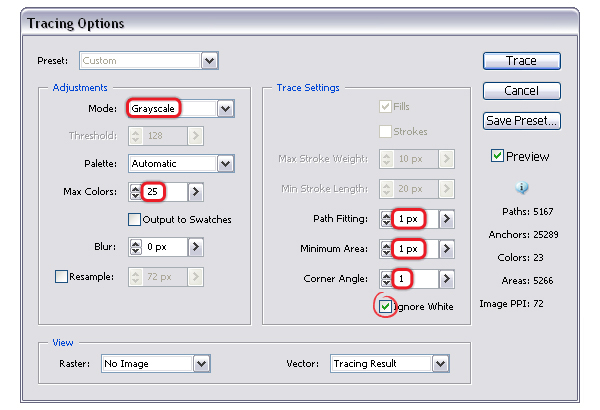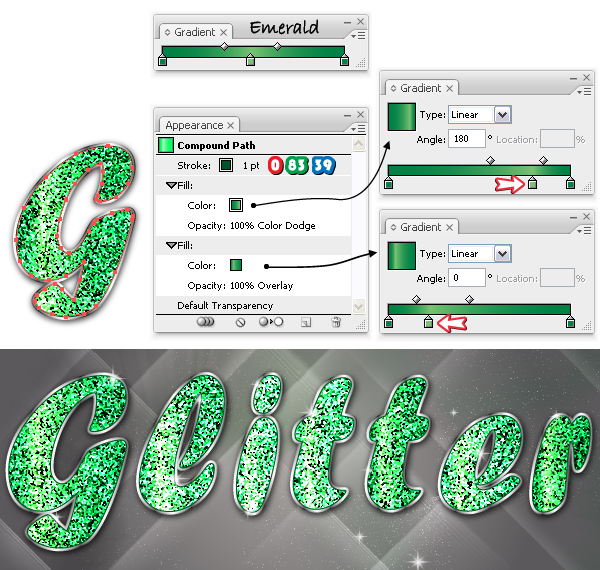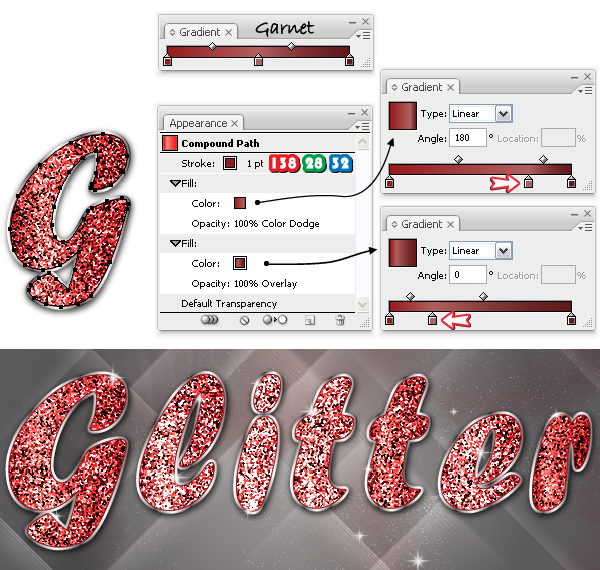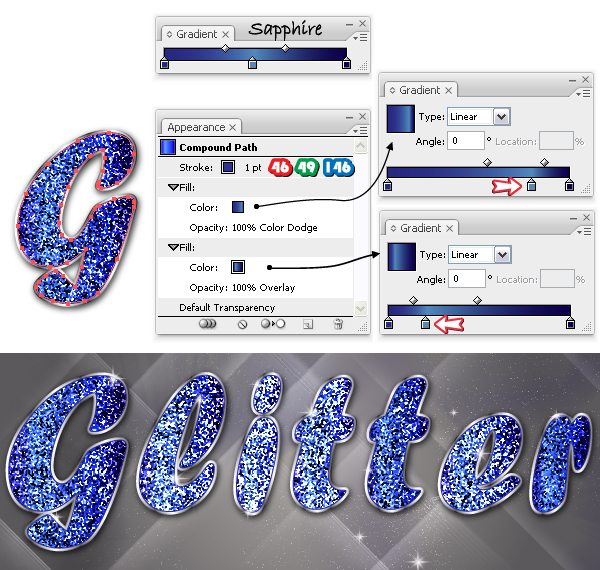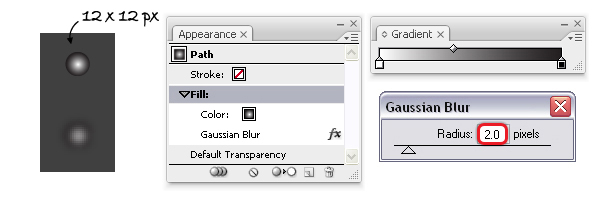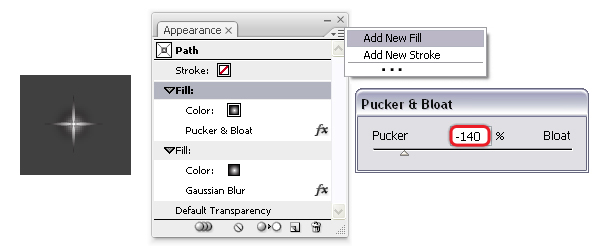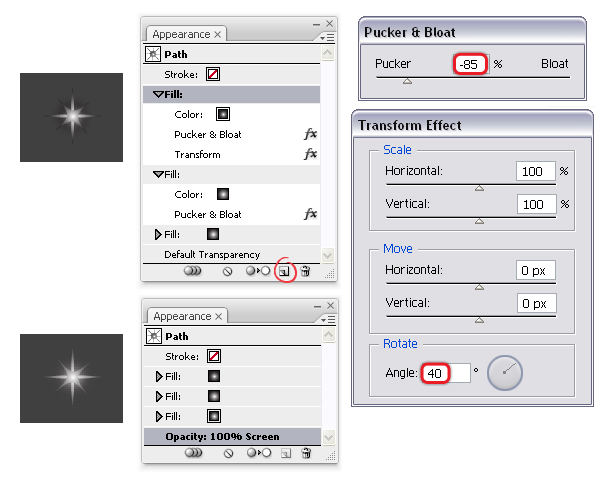, hvordan der kan skabes en vektor glitter tekst kunst virkning,,,,,,, følger denne forelæsning, og lære at skabe en vektor glitter tekst virkning i adobe tegner.den glitrende, er resultatet af tre virkninger: note papir, glas og revet kanter, men så vil vi bruge levende spor til at vende de glimtende konsistens i en vektor.du kan nemt at skabe andre farver variationer i overensstemmelse med vinteren ferie, så lad os begynde!,, trin 1, første åbne et nyt web - dokument.ved hjælp af den type redskab (t), type teksten ved hjælp af en skrifttype, kaldet "force", størrelse 200 pt.de sporer til de udvalgte personer til 25 for at få mere afstand mellem bogstaverne.fra objektet menu vælge udvide så ungroup at opnå individuel sammensatte veje.,,,,, trin 2, vil jeg fokusere på det første brev, men anvender de samme foranstaltninger til de andre breve.kopi (ctrl + c) og pasta i tilbage (ctrl + b) skrivelse og ændre den sorte fyldes med neutral 7.du kan finde den gradient i swatch biblioteker menu i henhold til stigninger > neutrale.under denne fylde attribut, der indgik i udseende panel, gå til virkning > vej > udligne vej og anvende en 3px udlignet.,,,,, trin 3, stadig under denne fylde udvalgt i udseende panel, gå til virkning menu > stylize og anvende drop shadow virkning med de indstillinger, vist.,,,,, trin 4, næste, gå til udseende panel og fra flyve menu vælge at tilføje nye fylde.som følge heraf vil du få en anden fylder over eksisterende hældning.vælg, hvide som fyld farve, så gå til virkning > vej > udligne vej og anvende en 2px udligne vej.ændre blanding tilstand for at bløde lys, men kun for hvide fylde.,,,,, løntrin 5, lad os vende tilbage til de oprindelige skrivelser.i stedet for den sorte fyldes med hvide så virkning > tegning og anvende note papir virkning med de indstillinger, vist,.,,,,, trin 6, nu, gå til virkning > tekstur og anvende de kulørte glas virkning.,,,,, trin 7, endelig tilbage til virkning > tegning og anvende den revet kanter virkning ved hjælp af indstillinger fra nedenfor.som følge af disse tre virkninger, vi opnåede en struktur svarende til glitter.,,,,, trin 8, gentager de sidste tre skridt for de andre breve, og på dette punkt, de bør se på billedet nedenfor.,,,,, trin 9, med henblik på at opnå skarpe kanter, vil vi bruge et udklip maske.kopi (ctrl + c) og pasta i front (ctrl + f) skrivelse g og fjerne alle de eksisterende optrædener.vælge denne form og også den glitrende form og gå imod menu > det maske >.gør det samme for resten af breve.,,,,, trin 10, til dette skridt, vi har brug for kopier af glitter form igen.fjerne alle de virkninger, der anvendes, og sikre, at de er foran alt.,,,,, trin 11, fokuserer på det første brev og udfylde en kopi af brevet fra de foregående trin med en lineær gradient kaldet ametyst.de kan finde det i "biblioteker menu > gradienter > juveler og smykker.drag midt op fra midten til venstre som anført så blanding tilstand til overlap.,,,,, trin 12, har denne fylde attribut udvalgt i udseende panel, klik på duplikateksemplaret udvalgt punkt ikon fra bunden af panelet.som følge heraf vil de få samme fylde to gange.hold den samme stigning, men gå midt op mod højre, og sæt vinklen på 180 grader.ændre blanding tilstand - overlay til farve dodge, for at gøre det røst skærer gennem.,,,,, trin 13, endelig, at vælge en 1pt lilla slagtilfælde og punkt g er klar.for at fremskynde tingene, du kan redde denne stil ved at trække virksomhed beskrevet fra udseende panel i den grafiske styles panel (vindue > grafisk stilarter).,,,,, punkt 14, nu, udfylde de andre kopier af brevene (punkt 10) med det samme ved blot at vælge denne stil fra den grafiske styles panel.på dette punkt bør teksten ligner nedenfor:,,,,, trin 15,, hvis du ikke vil have, at de ser ens ud, du kan lege lidt med kontrast.under bogstavet g udvalgte (form med de tre, som ikke med den lilla stigninger) i udseende panel dobbeltklik på revet kanter virkning, der anvendes til at åbne den virkning vindue.der kom en forskel fra den 16. til 15.i det brev, jeg så det slider på 17 for at gøre det klarere, og de sidste brev til 14 for at gøre det mørkere.,,,,, trin 16,, hvis du er tilfreds med det resultat, at du kan stoppe her, eller du kan få den glitrende tekstur vektorer.vælg form med de tre virkninger, der anvendes (uden masken.og fra objektet menu vælge udvide udseende.næste, gå til objekt > bor spore > opsporing muligheder og ændre de indstillinger, som vist nedenfor.når du er færdig, ramte spore herefter udvide fra objektet menu.som et resultat af disse foranstaltninger, vil du få en gruppe, der indeholder en masse små figurer, fyldt med grå nuancer.,,,,, her er de indstillinger: som mode select grayscale og øge antallet af farver fra 6 til 25; se bort fra hvide så fald værdierne for vej, montering, mindste areal og hjørne vinkel 1px for at bevare de små figurer og sving så nøjagtigt som muligt.,,,,, skridt 17, kan du let skabe andre farver ændringer ved at ændre stigninger.her er et par eksempler på linje med vinteren ferie.vælg den forreste form af brev g og erstatte ametyst gradient med smaragdgrønne, der kan findes i "biblioteker menu > gradienter > juveler og smykker.for det første udfylde (forneden) at gå midt op til venstre, og for det andet at fylde mod højre.også den vinkel på 180 grader.hold den blanding af transportformer, som de er, og så ændrer slagtilfælde farve.gentag denne proces for de andre breve eller redde de grafiske stil, og så gælder det at gøre det hurtigere.,,,,, skridt 18, for den røde glitter begyndte jeg fra en gradient kaldet granat, at du kan finde i samme kategori.drag midten stopper derefter ændre slagtilfælde farve, og du er færdig.,,,,, skridt 19, det samme gælder for den blå glitter.denne gang er jeg brugte en gradient hedder sapphire.,,,,, gå 20, kan du se billederne over et par skinner spredt her og der.for at gøre dem først gøre en lille cirkel med ellipse værktøj (l) og fylder den med en radial gradient fra hvid til sort.under denne attribut, der indgik i udseende panel, gå til virkning > sløret > gaussisk slør og anvende en 2px radius.,,,,, gå 21, tilføje en ny udfylde og benytte samme stigning.gå til virkning > fordreje &, transform og anvende et & bloat virkning.,,,,, skridt 22, gentager den anden udfylde ved at klikke på to udvalgte punkt ikon i bunden af udseende panel.dobbeltklik på et & bloat virkning til at åbne igen, vindue og fastsætte værdi minus 85%.under denne tredje fylde attribut udvalgte, gå til virkning > fordreje & omdanne > transformere og roterer vælge en vinkel på 40 grader.den sidste ting at gøre er at fastsætte blanding tilstand til skærm (sorte bliver gennemsigtige, og så kan du tilføje et par skinner over de glimtende tekst.,,,,, konklusion, her er det sidste billede.du kan også bruge denne stil at skabe en glimtende baggrund (hvorfor ikke!)for at udfylde eller indrette forskellige former og ting som: bånd, gaver, hjerte, kugler og så videre.,,,,